excel字如何加删除线(教你在Excel里面给字体添加删除线)

工作中肯定经常会需要给文字添加删除线来进行标注。下面来介绍两个简单的办法,给字体添加删除线。
方法一1.选择需要添加删除线的单元格或者内容。
2.使用快捷键Ctrl 1打开"设置单元格格式"窗口。
3.在"字体"选项下面,"特殊效果"这里,选中"删除线"。这里也可以使用快捷键Alt K来选中这个选项。
4.点击"确定"保存即可。

这个方法使用快捷键Ctrl 5。选中单元格或者内容,使用这个快捷键就可以了。
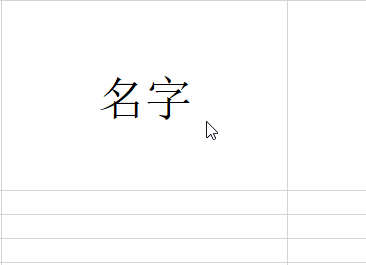
这个方法需要先将"删除线"命令添加到快速访问工具栏上。
1.点击"文件"—"选项"。

2.在"Excel选项"窗口,选择"快速访问工具栏"。
3.在右侧的"从下列位置选择命令"里面,选中"所有命令"。
4.然后再所有的命令里面,找到"删除线",点击按钮"添加"。在这里,所有命令的排序是按照拼音顺序来进行排列的,因此不会很难找到。
5.最后点击"确定"保存。
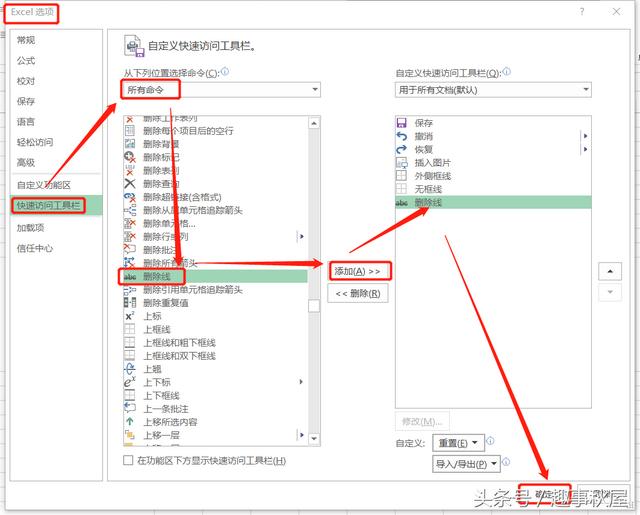
然后就会回到工作表界面了。需要使用删除线的时候,选中单元格或者文字,直接点击快速访问工具栏上面的"删除线"命令即可。
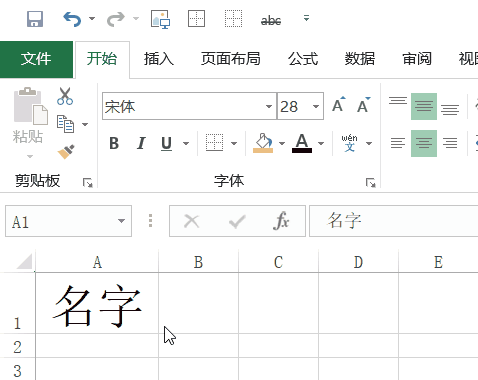
免责声明:本文仅代表文章作者的个人观点,与本站无关。其原创性、真实性以及文中陈述文字和内容未经本站证实,对本文以及其中全部或者部分内容文字的真实性、完整性和原创性本站不作任何保证或承诺,请读者仅作参考,并自行核实相关内容。文章投诉邮箱:anhduc.ph@yahoo.com






